Heim >Software-Tutorial >Computer Software >Wo man die automatische Wiedergabe in Firefox einrichtet – So richten Sie die automatische Wiedergabe in Firefox ein
Wo man die automatische Wiedergabe in Firefox einrichtet – So richten Sie die automatische Wiedergabe in Firefox ein
- 王林nach vorne
- 2024-03-04 11:52:211339Durchsuche
Der PHP-Editor Baicao zeigt Ihnen, wie Sie die Autoplay-Funktion im Firefox-Browser einrichten. Autoplay ist praktisch, aber manchmal frustrierend, und es ist wichtig zu wissen, wie man die Autoplay-Funktion in Firefox steuert. Mit einem einfachen Vorgang können Sie ganz einfach die Autoplay-Einstellungen des Firefox-Browsers festlegen und so das Surfen im Internet komfortabler gestalten. Als Nächstes stellen wir Ihnen im Detail vor, wie Sie die automatische Wiedergabe im Firefox-Browser einrichten, damit Sie diese problemlos meistern können.
1. Öffnen Sie zunächst den Firefox-Browser, wie im Bild unten gezeigt.
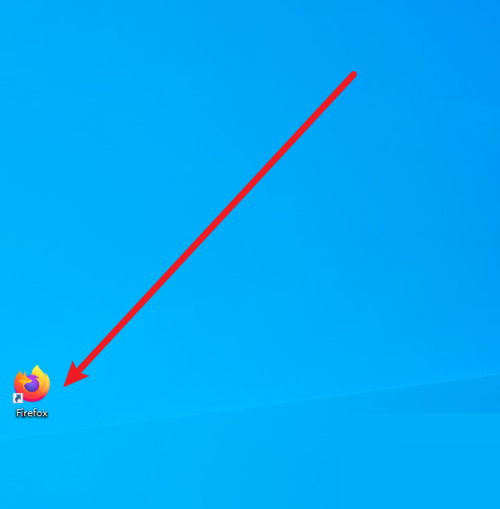
2. Nachdem Sie die Hauptoberfläche aufgerufen haben, wählen Sie das Symbol oben rechts aus, wie in der Abbildung unten gezeigt.
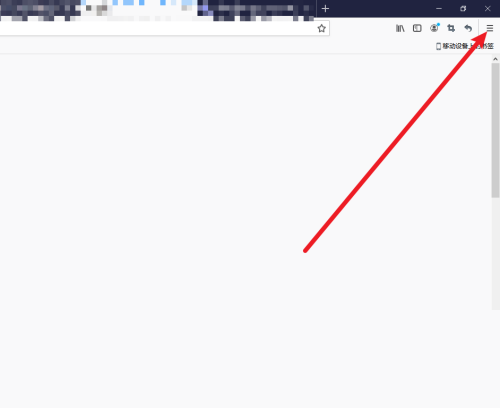
3. Dann erscheint ein Popup-Fenster, wählen Sie [Optionen], wie in der Abbildung unten gezeigt.
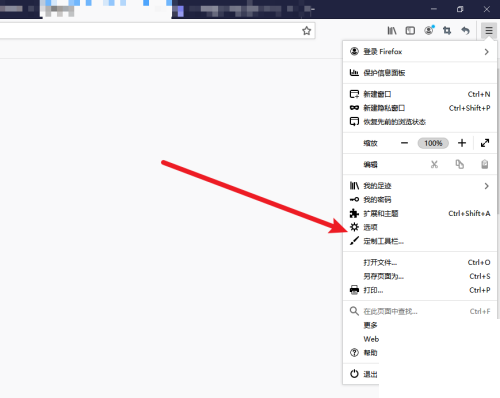
4. Wählen Sie dann links [Datenschutz und Sicherheit] aus, wie in der Abbildung unten gezeigt.
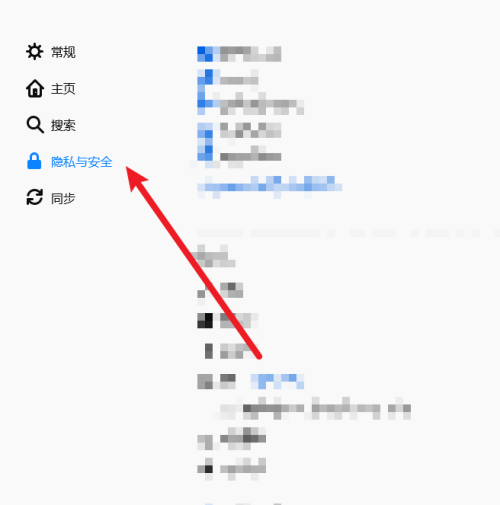
5. Scrollen Sie auf der rechten Seite nach unten, um das Element [Autoplay] zu finden, und klicken Sie auf [Einstellungen], wie in der Abbildung unten gezeigt.
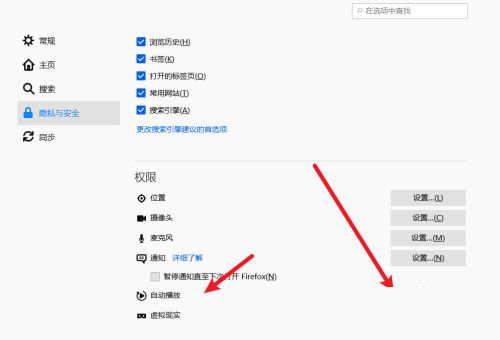
6. Abschließend öffnet sich ein Fenster, in dem Sie die automatische Video- und Audiowiedergabe einrichten können, wie in der Abbildung unten gezeigt.
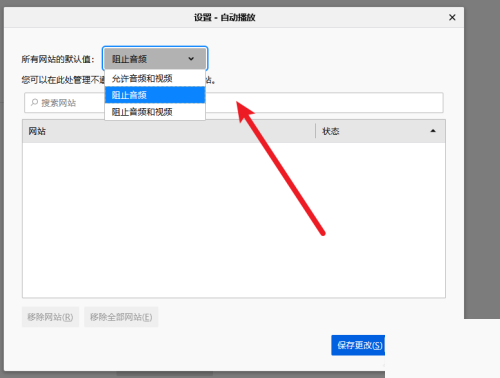
Das Obige ist der gesamte Inhalt zum Einrichten der automatischen Wiedergabe im Firefox-Browser, den der Editor für Sie bereitgestellt hat. Ich hoffe, dass er für alle hilfreich sein kann.
Das obige ist der detaillierte Inhalt vonWo man die automatische Wiedergabe in Firefox einrichtet – So richten Sie die automatische Wiedergabe in Firefox ein. Für weitere Informationen folgen Sie bitte anderen verwandten Artikeln auf der PHP chinesischen Website!

